כמומחה IT, אני נשאל לעתים קרובות כיצד לשנות סגנונות קו ב-InDesign. הנה סקירה מהירה של הדרכים השונות שבהן אתה יכול לעשות זאת. ראשית, תוכל להשתמש בחלונית הקו כדי לשנות את סגנון הקו של אובייקט. לשם כך, בחר את האובייקט שברצונך לשנות, ולאחר מכן עבור לחלונית הקו ובחר את סגנון הקו שבו תרצה להשתמש. שנית, אתה יכול להשתמש בחלונית המראה כדי לשנות את סגנון הקו של אובייקט. לשם כך, בחר את האובייקט שברצונך לשנות, ולאחר מכן עבור לחלונית המראה ובחר את סגנון הקו שבו ברצונך להשתמש. שלישית, אתה יכול להשתמש בחלונית התווים כדי לשנות את סגנון הקו של אובייקט. לשם כך, בחר את האובייקט שברצונך לשנות, ולאחר מכן עבור לחלונית התווים ובחר את סגנון הקו שבו ברצונך להשתמש. לבסוף, ניתן להשתמש בחלונית סגנונות האובייקט כדי לשנות את סגנון הקו של אובייקט. לשם כך, בחר את האובייקט שברצונך לשנות, ולאחר מכן עבור לחלונית סגנונות האובייקט ובחר את סגנון הקו שבו ברצונך להשתמש.
אינדיזיין היא אחת התשובות של אדובי לפרסום שולחני ודיגיטלי. InDesign משמש לעיצוב ופריסה של ספרים ומגזינים מודפסים ודיגיטליים. בדיוק כמו שלמדתי פוטושופ ואילוסטרייטור, יש אנשים שירצו ללמוד אינדיזיין בעצמם. חינוך כיצד לשנות סגנון שבץ ב-indesign חשוב לדעת. קוים יכולים להיות קווים או צורות, צורות מורכבות ממשיכות שמגדירות את החלל. קווים ליניאריים יכולים להיות חצים, וקווים וכו'. קווים תוחמי שטח, יכולים להיות מלבנים, ריבועים, משולשים וכו'.

ב-InDesign, קו הוא קו מצויר. שימוש ב-InDesign אומר שיהיו הרבה סיבות לעבוד עם משיכות, במיוחד אם אתה מעצב מאפס. חשוב מאוד ללמוד כיצד לתמרן ולשנות את המאפיינים והסגנון של משיכות.
כיצד לשנות סגנונות קו ב-InDesign
כברירת מחדל, הקוים (הקווים) שאתה מצייר הם מוצקים. עם זאת, בהתאם למטרת העיצוב שלך, אתה יכול להפוך את המהלך לדק יותר, עבה יותר, מקווקו או מנוקד. שינוי סגנון/מאפייני הקו נותן לך את היכולת ליצור תמונות ועיצובים משלך ב-InDesign. מאמר זה יראה לך כיצד לשנות מהקו המוצק המוגדר כברירת מחדל לקו מותאם אישית.
- שימוש במשיכות כברירת מחדל
- שנה משיכות ברירת מחדל
- יצירת קוים מותאמים אישית
- ערוך קוים מותאמים אישית
1] שימוש בקו ברירת מחדל
קווי ברירת המחדל הזמינים ב-InDesign הם קווים וצורות. ניתן לשנות קווים עם כלים אחרים כדי לגרום להם להיראות שונים, אבל הם בעצם קווים. ניתן להשתמש בהם כפי שהם עבור הפרויקט שלך. משקל קו ברירת המחדל עבור קווים וצורות הוא פיקסל אחד. קו ברירת המחדל הוא קו וניתן לשנות אותו ליצירת חיצים, גלים ועוד. צורות ברירת המחדל הן מלבנים, אליפסות ומצולעים. קו וצורה זמינים בסרגל הכלים השמאלי. פשוט לחץ וגרור כדי למקם אותו על הבד. אתה יכול להשתמש בקו כפי שהוא, צבע, משקל (רוחב) וכל שאר תכונות ברירת המחדל.
2] שנה משיכות ברירת מחדל
אתה יכול לשנות את קווי ברירת המחדל ב-InDesign כדי ליצור סגנונות שונים עבור כל אחד מהפרויקטים שלך.
קו ישר (מקף)
ניתן לשנות את הקו לחץ או לעשות זאת עם נקודות או מקפים ושינויים רבים אחרים. ניתן להמיר קו גם לגל בעל קצוות חדים או חלקים. ניתן לתת לקווים גם נקודות התחלה וסיום שונות.
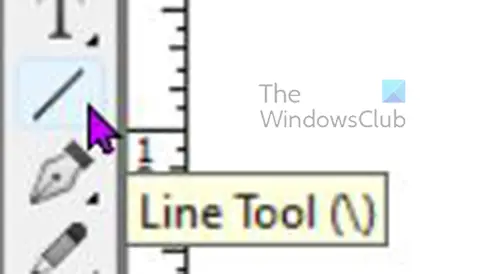
כדי לצייר קו ישר, לחץ על הכפתור כלי קו ואז להחזיק מִשׁמֶרֶת לאחר מכן לחץ וגרור לאורך הרצוי. משקל הקו ברירת המחדל הוא 1 נק' וצבע ברירת המחדל הוא שחור.
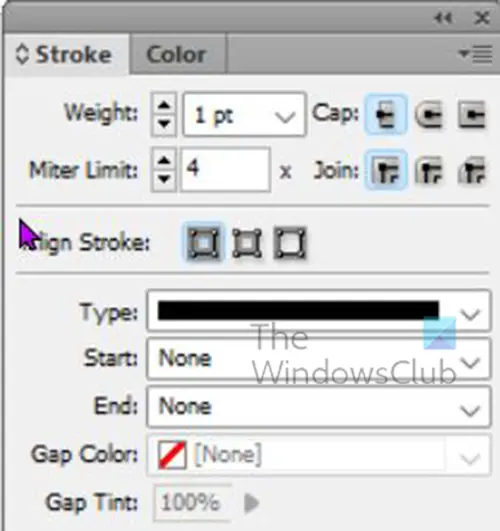
ניתן לשנות את מאפייני הקו (קו) בחלון מאפייני הקו. אתה יכול גם לשנות חלק מהמאפיינים בשורת התפריטים העליונה.
ניתן גם לשנות את צבע הקו באותה תיבת מאפיינים על ידי לחיצה על לשונית הצבעים.
שים לב שחלק מהשינויים שתבצע יחולו רק על כמה משיכות או צורות, כך שהם לא יופיעו כלל.
כדי לשנות את הקו, בחר אותו ועבור לחלון מאפייני קו וראה אילו אפשרויות יש לו.
מִשׁקָל 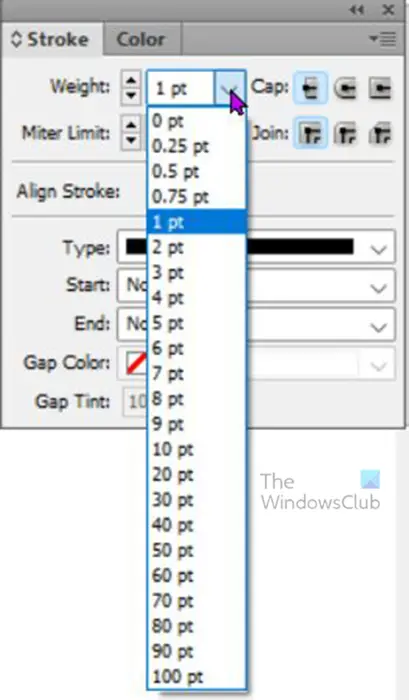
כדי לשנות את המשקל (עובי) הקו, לחץ על החץ למעלה או למטה לצד אפשרות העובי, שתגדיל או תקטין את המשקל. אתה יכול גם להזין מספר בשדה הערך, או ללחוץ על החץ הנפתח כדי לראות ערכי משקל מוגדרים מראש.
סוגי כובעים
הכובע הוא איך ייראו הקצוות של חוט הדיג, יש שלוש אפשרויות לכובע. אם תצייר קו ותלחץ על כל אחד משלושת סוגי האותיות הגדולות, תראה את הקו משתנה. סוגים שונים של מכסים צלחת ישבן , מכסה עגול , אני כובע בולט.
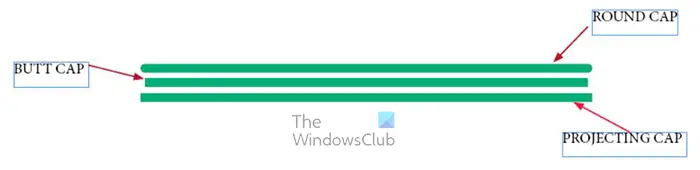
בתמונה זו, לכל שלושת הקווים יש אורכים שונים, למרות שכולם מתחילים באותו אורך. סגנונות שונים של כובעים השפיעו על האורך.
צלחת ישבן
צלחת התחת מסיימת את הקו בדיוק בנקודות ההתחלה והסיום. זה אומר שמבחינה מתמטית, הקו הוא בדיוק באורך שהוא תוכנן.
מכסה עגול
הכובע העגול נותן לקצוות גימור עגול ורך יותר, הוא לא מרובע וחד כמו כובע Butt או Projection. מכסה מסוג זה גורם לעיצוב הקו לעבור מדידת התחלה וסיום, כלומר מבחינה מתמטית הקו ארוך ממה שהוא נמדד.
כובע בולט
הפקק הבולט ופלטת התחת נראים אותו הדבר, אבל הפקק הבולט ארוך יותר. מכסה ההקרנה מעביר את הנקודות בדיוק בנקודת ההתחלה או הסיום. זה אומר שמבחינה מתמטית הוא ארוך מהאורך הנקוב. כשתצייר קו ותלחץ על הכובע הבולט, תראה שהקו מתרחב מעט.
kmode_exception_not_handled
סוג המהלך
ניתן לשנות את גוף השבץ כך שייראה אחרת. לאחר ציור הקו, אתה יכול ללכת לאפשרויות המאפיין ולבחור איך אתה רוצה שהקו ייראה.
צייר קו, ולאחר מכן בחר אותו ועבור לתיבת האפשרויות, לחץ על סוג ויופיע תפריט נפתח. אז אתה יכול לבחור את סוג השבץ שאתה רוצה.

כאן, סוג היהלום הלבן נבחר מהתפריט הנפתח סוג בתיבת האפשרויות Stroke Properties.
התחלה וסיום (מקף/שורה)
לָצֵאת לָדֶרֶך ו סוֹף משיכות מתייחסות למה שנמצא בסוף השבץ. ההתחלה היא המקום בו התרחשה הפגיעה. זו הנקודה שנלחצה כאשר עמדת להתחיל להכות. סוף מתייחס לחלק שבו הסתיימה השבץ. לדוגמה, לחצת על ימין וגררת שמאלה כדי להשלים את הקו. ההתחלה תהיה הצד הימני של המהלך וסוף יהיה הקצה השמאלי של המהלך. מושג זה חשוב מכיוון שכאשר אתה מוסיף חיצים או נקודות לקצוות של קו, אתה מוסיף להתחלה, לסוף או לשניהם.
אתה בוחר מי אתה רוצה להיות באחד או בשני הקצוות של השבץ. אולי אתה מכוון את המילה לאובייקט המתאים וצריך חץ. לאחר מכן תוסיף ראש חץ למכה.
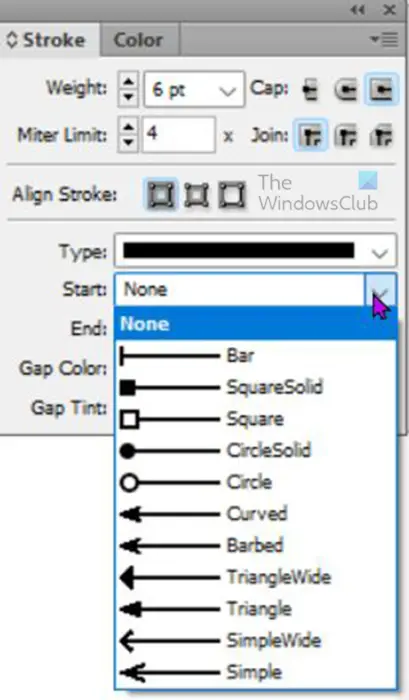
כדי להוסיף חץ או כל דבר אחר לקו, בחר את הקו, עבור אל תיבת האפשרויות של מאפייני קו, ולחץ על החץ הנפתח בהתחלה או בסוף, בהתאם למקום שבו אתה רוצה להוסיף אותו.

קו זה התחיל משמאל לימין, כך שהחץ הוצב אוטומטית משמאל כאשר התחל נבחרה.

חץ זה צויר גם משמאל לימין, כך שהחץ הוצב אוטומטית ימינה כאשר נבחר סוף.
3] צור משיכות משלך
קווים מותאמים אישית הם קווים שנוצרו באמצעות כלים אחרים, קווים ממוזגים או כל שיטה אחרת המאפשרת לך ליצור קו שאינו זמין ב-InDesign.
אחת הדרכים ליצור משיכות מותאמות אישית היא להשתמש בכלי העט. כלי העט ממוקם בסרגל הכלים השמאלי. כלי העט מאפשר ליצור עקומות או עקומות שאינן זמינות ב-InDesign כברירת מחדל.
כדי לצייר קו ביד חופשית עם הכלי Pen, בחר בכלי Pen מסרגל הכלים השמאלי ולאחר מכן לחץ על בד. לחץ במקומות שונים והקו יתחבר. שבץ זה לא יהיה ישר. משקל השבץ יוגדל כך שניתן יהיה לראותו בקלות. 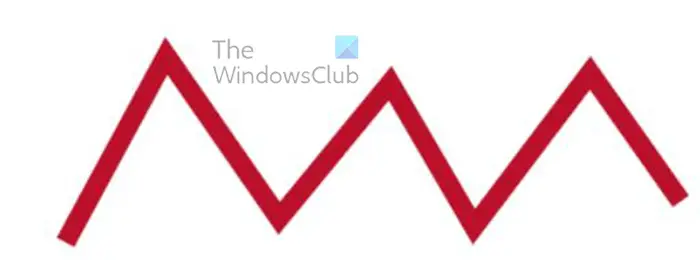
זהו מכת כלי העט, יש לו משקל של 7 וצבע קו אדום.
חלונות 10 חוזרים לבנייה קודמת
אתה יכול להוסיף שינויים אחרים לקו זה מתיבת האפשרויות של מאפייני קו. חלק מהאפשרויות לא יעבדו בקו ישר.
4] ערוך משיכות מותאמות אישית
שינוי מפרקי שבץ
תבחין שיש שלוש אפשרויות חיבור: חיבור בזווית, חיבור עגול וחיבור בזווית. מפרקים הם מקומות שבהם משיכות נפגשות או מתעקלות. החיבורים חדים כברירת מחדל, אבל יש אפשרויות חיבור שיכולות לחתוך אותם או להפוך אותם לחלקים.
מיטרס מתחם 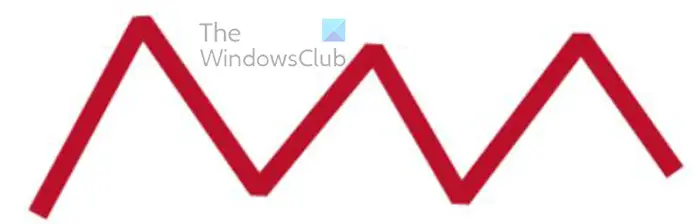
כאשר אתה בוחר קו ולאחר מכן לחץ על הצטרף בזווית, שום דבר לא קורה. כאשר אתה לוחץ על קו קצה על קווים מעוקלים, שום דבר לא יקרה עד שתשנה את הערך ל-1. התמונה שלמעלה מציגה מהלך מצודד עם ערך חיבור מצורף של 1.
מפרק עגול 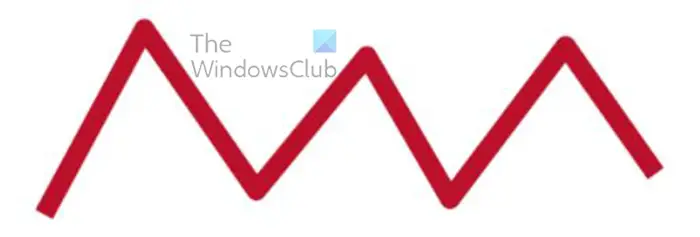
אפשרות החיבור הבאה היא חיבור עגול. מפרק עגול יגרום למפרק מחודד להיראות עגול וחלק. כדי להשתמש באפשרות זו, לחץ על Stroke, ולאחר מכן עבור אל תיבת האפשרויות Stroke Properties ובחר באפשרות Round Connection. תבחין בתמונה למעלה שהפרקים עגולים.
חיבור משופע 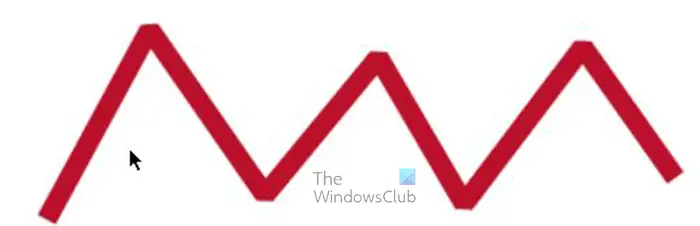
חיבור Bevel הוא אפשרות החיבור האחרונה, נראה כאילו קצוות החיבור נותקו.
צבע פער 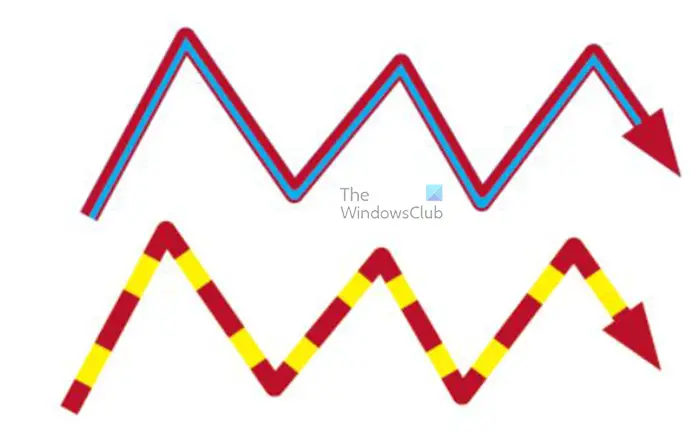
האפשרות הלפני אחרונה שתראה באפשרות Stroke Properties, תראה Gap Color. זה משמש כאשר בחרת אפשרות קו שמפצל את הקו למספר חלקים. זה יכול להיות כמו אליפסיס. שני קווים או יותר, מקפים וכו'.
גוון פער 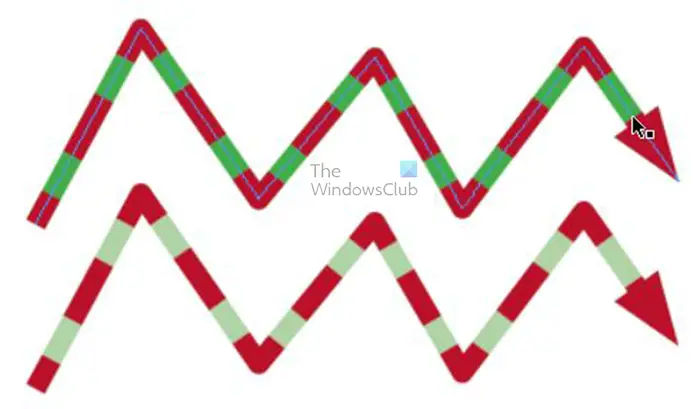
Gap Hue הוא הפרמטר האחרון, הוא שולט בבהירות הצבע בפער. ברירת המחדל היא 100%, אבל אתה יכול להקליד את הערך שאתה רוצה או ללחוץ ואז להשתמש במחוון כדי לנוע עד שתהיה מרוצה מהצבע. התמונה למעלה מציגה את צבע הפער בזום של 100% ולאחר מכן בזום של 44%. 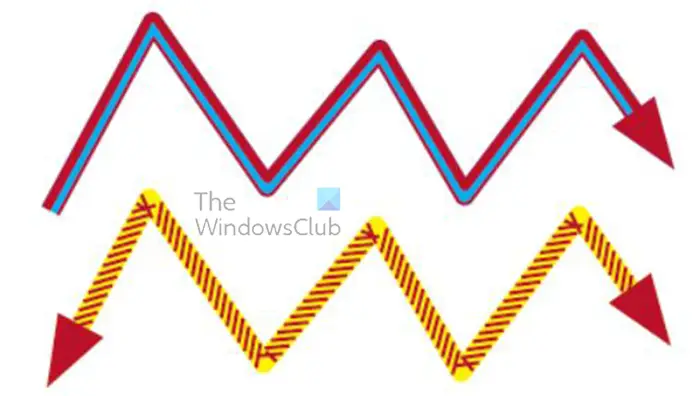
אתה יכול להשתמש במספר אפשרויות שבץ. ניתן לשנות את סוג הקו, להוסיף סוף או התחלה, להוסיף אפשרויות חיבור ולהוסיף צבעי פער.
לקרוא: כיצד להמיר מסמך InDesign לגווני אפור
האם אני יכול לעשות קו מותאם אישית ב-InDesign?
קו מותאם אישית הוא כל קו שאינו מוגדר מראש. ניתן ליצור קווים מותאמים אישית ב-InDesign. אחת הדרכים ליצור קו מותאם אישית ב-InDesign היא להשתמש בכלי Pen כדי לצייר קו כל שהוא. קו זה יהיה קו מותאם אישית מכיוון שהוא עדיין לא היה בעיצוב. ניתן להשתמש בכלי העט כדי לצייר משיכות מורכבות וייחודיות ב-InDesign. עם היכולת ליצור נגיעות משלך, העבודה שלך יכולה להיות ייחודית.
מה ההבדל בין כובע לכיפה בולטת ב-InDesign?
צלחת התחת תישאר מדידה מדויקת מנקודה לנקודה. כובע בולט לא יחזיק מדידה מדויקת מנקודה לנקודה. כפי שהשם מרמז, הוא בולט מעל נקודות ההתחלה והסיום. זה אומר ששני קווים יכולים להתחיל באותו גודל, עם זאת, אם אחד עשוי עם תקע והשני עם תקע בולט, אז הפקק הבולט יהפוך אוטומטית מעט יותר מזה שהוא לוח התחת.















